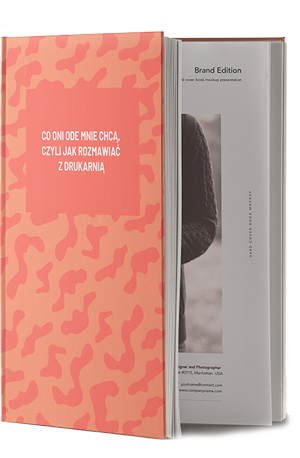#12. Canva – jak zapisać projekt do druku
[Opublikowano: 21 maja 2024]
Canva jest platformą online, która umożliwia tworzenie grafik, dokumentów, prezentacji, stron www oraz filmów. Charakteryzuje się łatwością obsługi oraz bogatą biblioteką gotowych wzorów, co pozwala na szybkie i efektowne przygotowanie projektów graficznych nawet dla osób nieznających skomplikowanych narzędzi do grafiki.
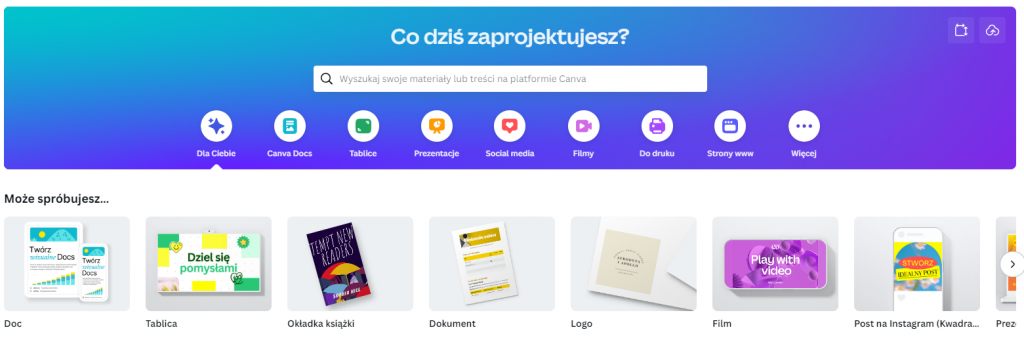
Aby projektować materiały przeznaczone do druku za pomocą Canvy, konieczne jest posiadanie wersji PREMIUM. Tylko ona oferuje dostęp do niezbędnych funkcji, które są kluczowe do przygotowania projektu do druku. Canva Pro, czyli płatna wersja Canvy, jest dostępna za darmo bez żadnych dodatkowych opłat przez pierwsze 30 dni po aktywacji wersji próbnej.
Pamiętaj jednak, że Canva pomimo wielu swoich zalet NIE JEST profesjonalnym programem graficznym i posiada wiele ograniczeń. Jeżeli potrzebujesz projekt graficzny, nie posiadasz odpowiedniej wiedzy z zakresu projektowania a chcesz uniknąć błędów, które ostatecznie rzutować będą na jakość wydruku końcowego, skontaktuj się z nami.

- Wybierz na stronie głównej “Utwórz projekt” (prawy górny róg).
- Następnie wybierz opcję “Rozmiar niestandardowy”.
- Zmień wartość z pikseli (px) na milimetry (mm) lub centymetry (cm).
- Wpisz ręcznie odpowiednią wysokość i szerokość projektu uwzględniając spady (format brutto).
- Kliknij „Utwórz nowy projekt”.
Spady
Canva ma problemy z dokładnym wyeksportowaniem domyślnie dodawanych spadów, dlatego też tworząc projekt należy ręcznie jego format netto (docelowa wielkość po przycięciu, np. wizytówka 90×50 mm) powiększyć o 2,5 mm z każdej strony (format netto w przypadku wizytówki wyniesie zatem 95×55 mm).

- Otwórz projekt, który chcesz wyeksportować.
- Kliknij przycisk Udostępnij w prawym górnym rogu interfejsu.
- Z menu wybierz opcję Pobierz.
- W sekcji typu pliku wybierz PDF do druku.
- Zaznacz opcję Spłaszcz PDF oraz wybierz profil kolorów CMYK.
- Nie zaznaczaj opcji Znaczniki przycięcia i spady
- Kliknij Pobierz, aby zapisać plik PDF na swoim urządzeniu.
Inne:
Upewnij się, że elementy nie znajdują się zbyt blisko krawędzi i nie są zagrożone przycięciem (bezpieczny margines). Dodatkowo projekt nie powinien zawierać animacji ani filmów.
Jeżeli masz jakieś pytania lub chciałbyś uzyskać od nas poradę odnośnie przygotowania plików to śmiało pisz do nas lub dzwoń: